كيفية إدراج GIF المتحركة في عرض تقديمي من PowerPoint

خلال عرض تقديمي ، يعمل مزيج من أنواع الوسائط المختلفة على إبقاء الأمور مسلية ، كما أن صورة GIF المتحركة في وضع جيد ليست استثناءً. يمكنك استخدامها لنقل رسالة أو إظهار نشاط أو جذب انتباه الجمهور أو إضافة بعض الفكاهة.
قم بإدراج GIF في PowerPoint
إن إدراج ملف GIF في شريحة PowerPoint أمر سهل تمامًا مثل إدخال أي صورة أخرى. المضي قدما وتحديد موقع GIF الذي ستستخدمه. في هذا المثال ، سنستخدم هذا Final Fantasy VI GIF الرائع.
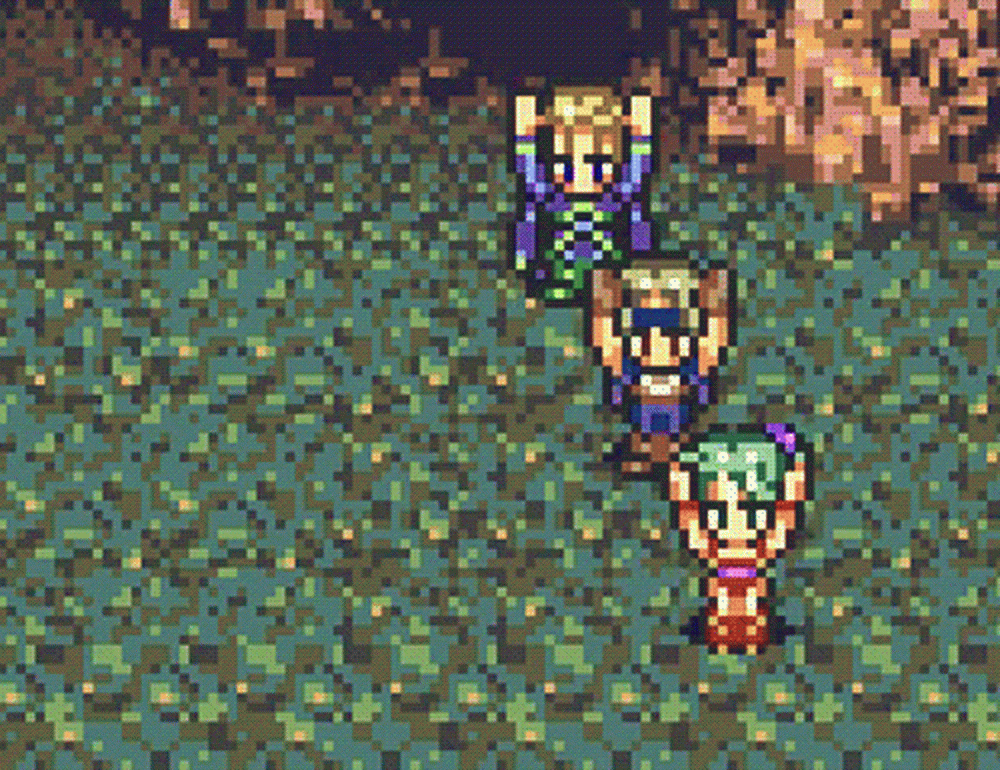 niceseoguy / Imgur
niceseoguy / Imgur بعد ذلك ، انطلق وافتح عرض PowerPoint التقديمي وانتقل إلى الشريحة التي ستدخل فيها ملف GIF. بعد ذلك ، توجه إلى علامة التبويب "إدراج" وانقر على الزر "صور".

في النافذة التي تفتح ، استعرض للوصول إلى موقع GIF ، وحدده ، ثم انقر فوق "إدراج".

سيظهر GIF الآن في الشريحة.

في عرض الشرائح العادي ، سيظهر GIF ثابتًا ؛ لن تحريك حتى العرض الفعلي. للتأكد من أنها تعمل بشكل صحيح ، توجه إلى علامة التبويب "عرض الشرائح" وانقر على زر "من الشريحة الحالية" (أو اضغط على Shift + F5).

يجب أن تشاهد الآن GIF في العمل.

عندما يتعلق الأمر بالتنسيق ، لديك نفس الخيارات كما تفعل مع صورة عادية. العب مع الخيارات المختلفة حتى تحصل على صورة GIF مثالية لعرض PowerPoint التقديمي!




